ANZINE : CAE 기술 매거진
이전 ANZINE Home Tech-Insight
▶ 68호 : Ansys Discovery의 Polyhedra 격자와 LiveGX 솔버 소개
- 김지원 매니저
- 태성에스엔이
- jwkim23@tsne.co.kr
Ansys Discovery의 Polyhedra 격자와 LiveGX 솔버 소개
ANSYS Discovery는 설계는 물론이고 해석까지 모든 과정을 하나의 인터페이스 안에서 수행할 수 있는 프로그램으로, 격자를 생성하지 않고 실시간 해석이 가능하므로 비교적 어려운 격자형성이나 경계조건 설정에 익숙하지 않은 설계 엔지니어를 위한 최적화된 프로그램이다. 하지만 조금 더 정확한 솔루션을 구하기 위하여 Refine 모드에서 Polyhedra 격자를 형성하고 LiveGX 솔버를 이용하여 결과값을 도출하는 방법에 대해서 알아보고자 한다.
Introduction
현재 대부분 기업들이 시뮬레이션을 많이 적용하고 있다. 하지만 설계가 변경될 때마다 해석을 다시 수행해야 하므로 제품 개발에 많은 시간이 소요된다. Ansys Discovery는 해석 경험이 없는 설계 엔지니어도 쉽고 빠르게 접근할 수 있어 제품 개발 시간을 단축하는데 있어 도움을 줄 수 있다.
Ansys Discovery는 [그림 1]과 같이 크게 3가지 모드로 나누어진다. Model 모드에서는 여러 기능들을 활용하여 2D/3D 형상을 모델링할 수 있다. Explore 모드에서는 설계된 형상에 사용자가 원하는 물리계에 맞는 해석 조건들을 입력하여 GPU 솔버 기반으로 실시간으로 해석 결과를 확인할 수 있다. 또한 형상 및 경계조건을 수정하게 되면 그에 맞는 결과를 즉각적으로 확인할 수 있다는 장점이 있다. Refine 모드에서는 격자를 생성하여 조금 더 정확한 해석 결과를 얻을 수 있다.
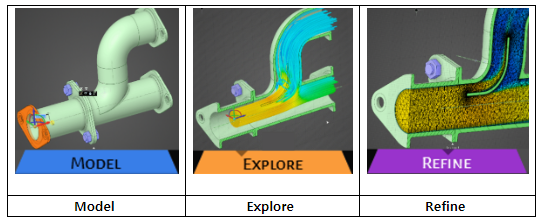
[그림 1] Ansys Discovery 모드
Explore 모드와 Refine 모드의 차이점은 격자 생성 유무에 따라 나누어진다. Explore 모드는 GPU를 이용하여 격자를 생성하지 않고 실시간으로 해석을 할 수 있다는 장점이 있다. Refine 모드는 Ansys Flagship Solver를 사용하여 CPU를 기반으로 격자를 생성하고 보다 정확한 해석을 할 수 있지만 추가 라이선스가 필요하다는 단점을 가지고 있다.
이에 Ansys 2023 R2에서 Refine 모드(유동해석)에서 GPU를 사용하는 LiveGX Solver가 추가되어 빠르고 정확한 해석을 진행할 수 있다. 또한 LiveGX Solver는 추가 라이선스(Pro level)가 필요하지 않아 기존 Exlpore 모드와 같이 Discovery Simulation 라이선스를 이용하여 해석을 수행할 수 있다. LiveGX Solver의 소개와 격자를 생성하는 여러가지 옵션에 대해서 살펴보고자 한다.
LiveGX Solver
Ansys Discovery 2023 버전에서는 GPU 솔버를 이용하여 유체 현상을 빠르고 정확하게 해석하는 옵션인 LiveGX Solver가 업데이트되었다. LiveGX Solver는 Explore 모드에서 GPU 솔버를 사용해서 빠른 해석 결과 값을 얻는다는 점과 Refine 모드에서 격자를 생성하여 보다 정확한 결과값을 도출하는 점, 이 두가지의 장점을 제공하고 있다. LiveGX Solver를 사용해서 해석할 수 있는 해석 도메인의 크기는 가용한 GPU 리소스와 관련되어 있으며 대략적으로 1백만개 격자당 1GB의 GPU 메모리를 사용한다. LiveGX Solver 사용 시 최소 그래픽 사양은 4GB이며 권장사양은 8GB이다.
Refine 모드는 CPU 기반으로 격자를 생성하고 해석을 진행하며 Ansys Flagship Solver(Pro level)의 라이선스를 보유해야 사용이 가능하다. 하지만 LiveGX Solver는 추가 라이선스 필요없이 GPU 솔버를 사용할 수 있다는 장점이 있다.
LiveGX Solver를 사용하는 방법은 [그림 2]과 같이 Simulation Options에서 Use LiveGX solver를 활성화하여 사용할 수 있다.
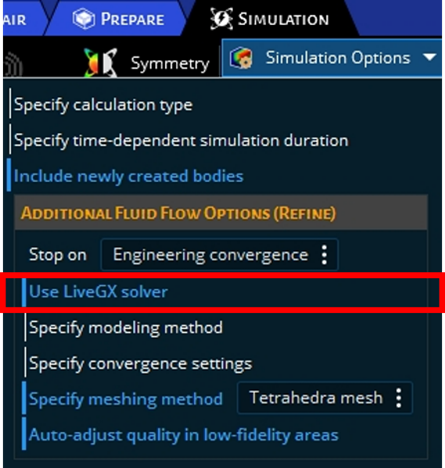
[그림 2] LiveGX Solver
[그림 3]과 같은 간단한 배관해석을 했을 때 LiveGX 활성화 유무에 따라 해석시간을 비교했을 때 비활성화한 경우는 약 20초 소요되었고 활성화한 경우는 약 1초 소요되어 약 20배 정도 해석 시간을 단축하였다. 하지만 형상이 복잡하거나 가용한 GPU 메모리에 따라 해석 시간은 달라질 수 있다.

[그림 3] 배관 모델
Meshing Method
정확한 해석 결과를 도출하기 위해 격자를 생성하고자 한다면 Tetrahedra mesh와 Polyhedra mesh 두가지 방법을 사용할 수 있다. 이전에는 Tetrahedra mesh만 지원하였지만, Ansys Discovery 2023 버전에서 Polyhedra mesh로 격자를 생성할 수 있도록 업데이트 되었다. 두가지 Method에 대한 형상은 [그림 4]와 같으며, Tetrahedra mesh는 사면체 모양, Polyhedra mesh는 다면체 모양으로 구성된다.
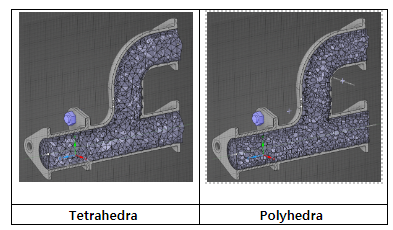
[그림 4] Mesh 형상
Meshing Method는 [그림 5]와 같이 Simulation 탭의 확장된 패널(Additional Fluid Flow Options)에서 Tetrahedra mesh, Polyhedra mesh를 선택할 수 있다.
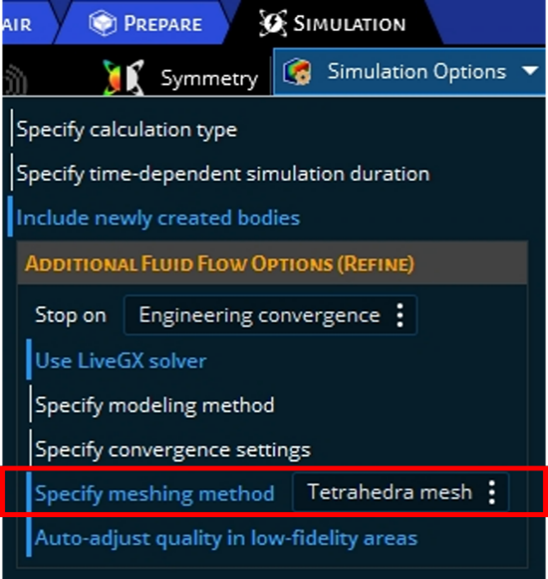
[그림 5] Meshing Method
Polyhedra는 동일한 도메인에서 Tetrahedra보다 격자 수가 적게 형성되므로 계산시간 및 비용을 줄일 수 있다. 생성된 격자는 [그림 6]과 같다. 각 두가지 방법으로 격자를 생성하였을 때 격자 수를 비교해 보면 Tetrahedra는 약 17,300개, Polyhedra는 약 6,400개로 형성되었으며 격자수가 약 60% 감소된 것을 확인할 수 있다.
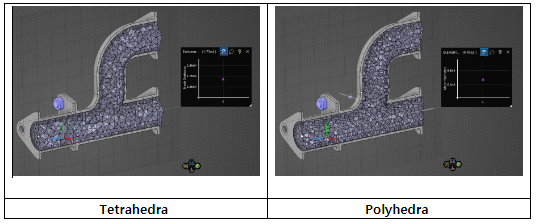
[그림 6] 격자 수 비교
Fidelity
Fidelity는 Meshing 작업을 했을 때 격자 size와 Size Function method를 통해 해석 도메인 내 격자의 조밀도를 조절하는 옵션이다. Fidelity는 Mesh를 넣고자 하는 영역의 크기를 바탕으로 구성된다. 전체 도메인에 설정된 값으로 격자를 형성하는 Global Solution Fidelity, 특정 Edge, Surface, Body에 설정된 값을 적용하는 Local Solution Fidelity로 나누어진다.
Global Solution Fidelity는 전체 도메인의 곡률이 있거나 좁은 영역에 사용자가 설정한 값으로 격자를 조밀하게 형성한다. Global Solution Fidelity의 Size Function은 총 4가지로 나누어지며, Curvature은 모서리와 면의 곡률을 기반으로 격자 크기를 계산, Proximity는 좁은 영역을 기반으로 격자 크기를 계산, Curvature & Proximity는 두 기능을 모두 고려한 것이고, Fixed는 최소/최대 격자 크기를 지정하여 Growth rate에 따라 계산된다. Size Function은 [그림 7]과 같이 Global Solution Fidelity에서 선택할 수 있으며 전체 도메인에 설정된 값으로 격자를 형성한다.
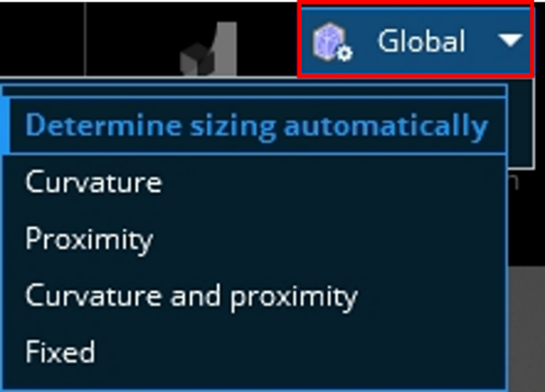
[그림 7] Size Function
Local Solution Fidelity에서는 Global Solution Fidelity와 달리 급격하게 변하는 특정 구간에 설정한 값을 기반으로 격자 조밀도를 제어하며 [그림 8]과 같이 사용자가 직접 격자의 크기를 설정할 수 있다.

[그림 8] Local Solution Fidelity
추가적으로 [그림 9]와 같이 Local Solution Fidelity를 사용하여 격자의 크기를 입력할 때 Size Preview를 통해 입력된 격자의 크기를 직관적으로 파악할 수 있다.
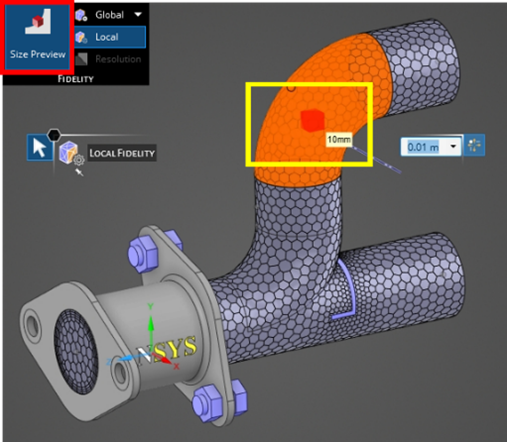
[그림 9] Size Preview
맺음말
이번 호에서는 Ansys Discovery에서 Polyhedra mesh를 생성하고 LiveGX Solver를 이용하여 해석하는 방법에 대해서 알아보았다. LiveGX Solver를 사용하면 기존 Explore 모드보다 해석의 정확도를 높이기 위해 격자를 사용하고 동시에 GPU Solver를 사용하여 빠르고 정확한 결과값을 얻을 수 있다. 또한 기존에는 격자를 사용하기 위해서는 추가적인 라이선스를 필요로 했지만 LivdGX Solver를 사용할 경우에는 Explore 모드와 동일한 라이선스만 있으면 된다. 새로 업데이트된 LiveGX Solver와 Polyhedra mesh를 사용하여 빠르고 정확도 높은 해석을 진행하는데 있어 도움이 되길 기대한다.








 ㈜태성에스엔이
㈜태성에스엔이


